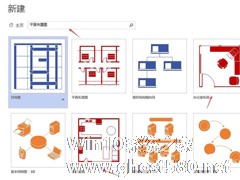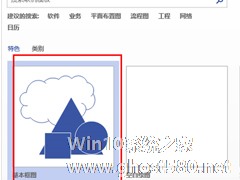-
Microsoft Office Visio如何绘制ER图?Microsoft Office Visio绘制ER图的方法步骤
- 时间:2024-05-03 20:18:38
大家好,今天Win10系统之家小编给大家分享「Microsoft Office Visio如何绘制ER图?Microsoft Office Visio绘制ER图的方法步骤」的知识,如果能碰巧解决你现在面临的问题,记得收藏本站或分享给你的好友们哟~,现在开始吧!
Microsoft Office Visio如何绘制ER图?当我们想用Microsoft Office Visio绘制ER图应该怎么操作呢?不会的小伙伴请看以下教程,今天小编将给大家带来Microsoft Office Visio绘制ER图的方法步骤。
方法/步骤
首先打开Microsoft Office Visio软件,然后分为两部分讲解:
一、打开VISO进行设置
1、这时会出现以下界面,我们点击“类别”,然后在点击“软件和数据库”。这时会调到另一个界面。

2、然后点击“Chen‘s数据库表示法”这时会弹出另一个界面,

3、我们点击创建,可以创建。

二、画ER图
1、我们点左边想要画的图形,拖动到右边上。这样就可以了,可以对它的大小,样式进行修改,也可以改变其他的。

2、这主要说明一些技巧:可以把鼠标悬浮到图形上,会出现提示是向那个方向画,以及要画什么图形。这样可以帮助我们快速画出来

3、最后我们把我们完成的作品保存到想要保存的位置,也可以使用CTRL+s来进行保存。

以上就是Microsoft Office Visio绘制ER图的方法步骤啦,大家都学会了吗?还想了解更多的软件教程请关注系统之家。
以上就是关于「Microsoft Office Visio如何绘制ER图?Microsoft Office Visio绘制ER图的方法步骤」的全部内容,本文讲解到这里啦,希望对大家有所帮助。如果你还想了解更多这方面的信息,记得收藏关注本站~
【Win10系统之家独①家★使用!】
相关文章
-

Microsoft Office Visio如何绘制ER图?Microsoft Office Visio绘制ER图的方法步骤
MicrosoftOfficeVisio如何绘制ER图?当我们想用MicrosoftOfficeVisio绘制ER图应该怎么操作呢?不会的小伙伴请看以下教程,今天小编将给大家带来MicrosoftOfficeVisio绘制ER图的方法步骤。
方法/步骤
首先打开MicrosoftOfficeVisio软件,然后分为两部分讲解:
一、打开VISO进行... -

Microsoft Office Visio如何绘制虚线?Microsoft Office Visio绘制虚线的方法步骤
MicrosoftOfficeVisio如何绘制虚线?最近有很多小伙伴表示对于MicrosoftOfficeVisio绘制虚线还不是很了解,那么今天的教程小编就给大家带来MicrosoftOfficeVisio绘制虚线的方法步骤。
方法/步骤
1、首先打开MicrosoftOfficeVisio软件,并选择任意模板进入绘图区域,如下图所示。
... -
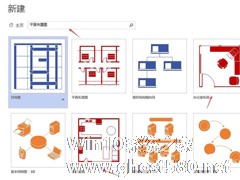
Microsoft Office Visio如何绘制家居规划平面图?Microsoft Office Visio绘制家居规划平面图的方法步骤
MicrosoftOfficeVisio如何绘制家居规划平面图?当我们在使用MicrosoftOfficeVisio时想要绘制家居规划平面图应该怎么办呢?今天小编就给大家带来MicrosoftOfficeVisio绘制家居规划平面图的方法步骤。
方法/步骤
1、我们需要先打开MicrosoftOfficeVisio软件,在页面新建中找到平面布置类型
... -
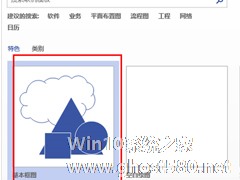
Microsoft Office Visio如何制作乌龟图?Microsoft Office Visio制作乌龟图的方法教程
MicrosoftOfficeVisio如何制作乌龟图?最近有很多使用MicrosoftOfficeVisio的新用户还不知道如何制作乌龟图,今天小编在这就教给大家MicrosoftOfficeVisio制作乌龟图的方法步骤。
方法/步骤
1、我们需要先打开MicrosoftOfficeVisio软件,然后打开选择”基本框图”即可
2、接着我们绘制...